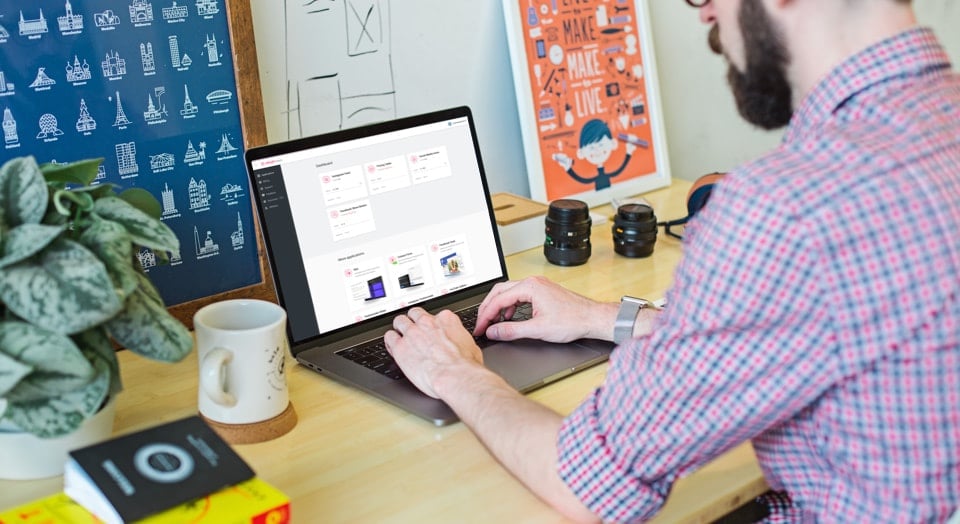Beispiele für das File Embed Widget auf Ihre Seite
Überprüfen Sie Dateien Widget Beispiele, um das volle Potenzial des Widgets zu enthüllen. Stellen Sie sicher, dass es Ihren Zielen entspricht.
Beispiel 1: PDF Datei
In der Vollansicht wird ein attraktives Rezept-PDF in die Seite eingefügt. Benutzer können es weiterhin auf der Website lesen und bei Bedarf mithilfe des „Download-Labels“ in der rechten oberen Ecke herunterladen. Das Layout „Dateivorschau“ ermöglicht auch das Scrollen und Zoomen.
Beispiel 2: Word-Datei
Teilen Sie mit unserem Widget erweiterte mehrseitige Dokumente und lassen Sie Benutzer sie bis zum Ende direkt auf Ihrer Webseite anzeigen. Auch die Bildlauf- und Zoomoptionen funktionieren dort bequem. Ein Klick auf das Popup-Symbol in der rechten oberen Ecke öffnet das Dokument in einer neuen Browser-Registerkarte.
Beispiel 3: Excel-Tabelle
In diesem Beispiel dient das Widget dazu, eine Excel-Datei in eine Website-Seite zu integrieren. Mit dem File Viewer-Layout können Benutzer das Dokument bis zum Ende direkt auf der Website überprüfen. Das Widget speichert alle Originaldokumentfunktionen, daher befinden sich Excel-Tabellen hier im Albumlayout.
Beispiel 4: PowerPoint Präsentation
Sie können den Inhalt Ihrer Website aufhellen und PowerPoint-Präsentationen anzeigen. Wie Sie hier sehen können, wird das Dokument mit allen Bildern und Diagrammen in voller Ansicht angezeigt und ermöglicht das Scrollen, Zoomen und Paginieren. Benutzer können die Datei auch herunterladen, indem sie auf das Download-Etikett klicken.
Beispiel 5: Speisekarte
Dieses Beispiel zeigt die Dokumente, die durch benutzerdefinierte Symbole dargestellt werden, die den Inhalt widerspiegeln und mit dem Website-Konzept übereinstimmen. Das Widget hat dank der benutzerdefinierten Hintergrundfarbe jeder Dokumentkachel eine ausreichende Inhaltseinheit gebildet. Kacheln können angeklickt und beim Klicken in einer neuen Browser-Registerkarte geöffnet werden.
Beispiel 6: Produkthandbücher
Erstellen Sie eine Dokumentensammlung, um Kunden alle erforderlichen Informationen zu Ihren Produkten bereitzustellen. Themensymbole unterscheiden die Produkte optisch und erleichtern die Navigation. Das Raster verfügt über eine automatische Spaltenverteilung. Dies bedeutet, dass die Anzahl der Spalten basierend auf der verfügbaren Breite automatisch festgelegt wird.
Beispiel 7: Buchbibliothek
Hier wird das Design des Widgets komplett verändert, um eine auffällige Inhaltseinheit zu erstellen, die zur Website passt. Der Widget-Hintergrund sowie die Dateinamen und Links sind auf einzigartige Weise farbig. Buchumschläge dienen als Dokumentsymbole, und das Widget hat eine benutzerdefinierte Breite.
Beispiel 8: Zeitschriftenarchiv
Mit dem Elfsight-Widget können Sie ein Archiv von Dokumenten veröffentlichen und die Navigation vereinfachen. In diesem Beispiel zeigen die Namen der Zeitschriftenausgaben das Veröffentlichungsdatum für eine schnellere Suche an. Unter jeder Datei befindet sich eine Schaltfläche zum Herunterladen.
Beispiel 9: Downloads
Wenn Sie Dateien auf saubere und moderate Weise in die Site integrieren müssen, hilft Ihnen das Widget auch dabei. In diesem Beispiel sehen Sie eine minimalistische und saubere Liste mit nichts Besonderem, aber einem benutzerdefinierten Header und Dateinamen mit Erweiterungen.
Treten 2,078,753 Kunden bei, die Elfsight Apps bereits verwenden
Schnuppern Sie mehr als 80+ leistungsstarken Apps von Elfsight. Keine Kreditkarte. Beitreten ist kostenlos!
Loslegen
Holen Sie jetzt 20% Rabatt!